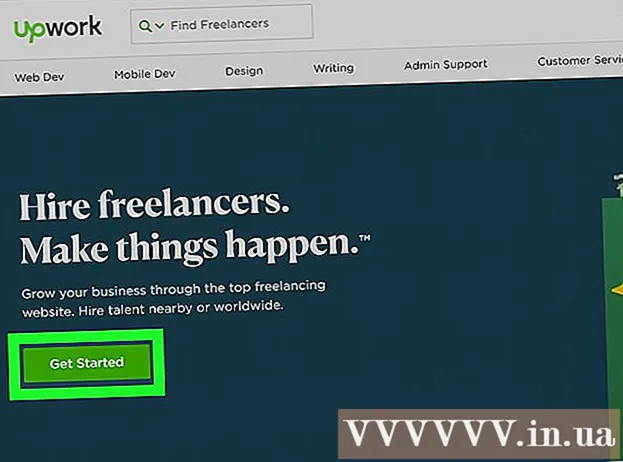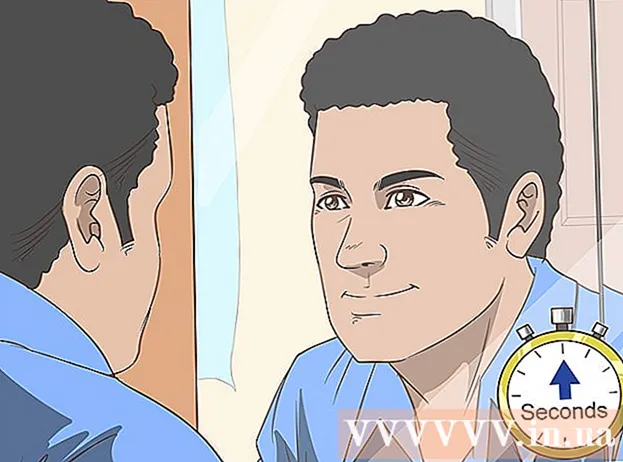Муаллиф:
Helen Garcia
Санаи Таъсис:
14 Апрел 2021
Навсозӣ:
1 Июл 2024

Мундариҷа
- Қадамҳо
- Усули 1 аз 4: Кушодани почтаи электронӣ дар компютер
- Усули 2 аз 4: iOS
- Усули 3 аз 4: Android (паёмдони почтаи Gmail нест)
- Усули 4 аз 4: Android (паёмдони Gmail)
Почтаи электронӣ яке аз роҳҳои беҳтарини муошират дар асри рақамӣ мебошад. Он мукотибаи қулай байни одамонро таъмин мекунад (шахсӣ ва тиҷоратӣ); аммо барои хондани почтаи электронӣ, новобаста аз он ки кадом муштарии почтаи электрониро истифода мебаред, шумо бояд онро кушоед.
Барои оғоз кардан, дар ҳама гуна хадамоти почта ҳисоб кушоед. Агар шумо чунин паёмдони почтаи электронӣ надошта бошед, ин мақоларо хонед.
Қадамҳо
Усули 1 аз 4: Кушодани почтаи электронӣ дар компютер
 1 Сайти хидмати почтаи худро кушоед.
1 Сайти хидмати почтаи худро кушоед. 2 Ба қуттии почтаи худ ворид шавед.
2 Ба қуттии почтаи худ ворид шавед. 3 Папкаи Паёмдони воридотиро клик кунед. Дар экран рӯйхати ҳарфҳо, яъне номи фиристанда ва мавзӯи нома нишон дода мешавад.
3 Папкаи Паёмдони воридотиро клик кунед. Дар экран рӯйхати ҳарфҳо, яъне номи фиристанда ва мавзӯи нома нишон дода мешавад.  4 Ҳарфи интихобшударо клик кунед. Он экрани пурра ё дар равзанаи хурд кушода мешавад. Агар почтаи электронӣ экрани пурра кушода бошад, пас эҳтимол дорад, ки он тугмаи Бозгашт дошта бошад (дар шакли тир ба тарафи чап), вақте ки шумо онро пахш мекунед, шумо ба экрани қаблӣ, яъне ба рӯйхат меравед аз почтаҳои электронӣ.
4 Ҳарфи интихобшударо клик кунед. Он экрани пурра ё дар равзанаи хурд кушода мешавад. Агар почтаи электронӣ экрани пурра кушода бошад, пас эҳтимол дорад, ки он тугмаи Бозгашт дошта бошад (дар шакли тир ба тарафи чап), вақте ки шумо онро пахш мекунед, шумо ба экрани қаблӣ, яъне ба рӯйхат меравед аз почтаҳои электронӣ. - Дар зери папкаи Паёмдонҳо ҷузвдонҳои дигар мавҷуданд. Масалан, барои дидани рӯйхати мактубҳои фиристодашуда ҷузвдони ҷузъҳои ирсолшударо клик кунед (шумо метавонед ягонтои онҳоро кушоед). Папкаи лоиҳаҳо дорои мактубҳое мебошад, ки шумо ба навиштан оғоз кардаед, аммо то ҳол фиристода нашудаед. Вобаста аз хидмати почта, дар қуттии почтаи шумо метавонад ҷузвдонҳои дигар бошанд.
Усули 2 аз 4: iOS
 1 Танзимотро кушоед ва Почта, Мухотибон, Тақвимҳоро ламс кунед.
1 Танзимотро кушоед ва Почта, Мухотибон, Тақвимҳоро ламс кунед. 2 "Илова кардани ҳисоб" -ро клик кунед. Шумо метавонед яке аз хидматҳо / мизоҷони почтаи электронии зеринро интихоб кунед (яъне оне, ки паёмдони шумо дар он сабти ном шудааст): iCloud, Exchange, Google, Yahoo, AOL, Outlook. Агар хидмати почтаи шумо / муштарии шумо дар ин рӯйхат набошад, "Дигар" - "Иловаи ҳисоб" -ро клик кунед.
2 "Илова кардани ҳисоб" -ро клик кунед. Шумо метавонед яке аз хидматҳо / мизоҷони почтаи электронии зеринро интихоб кунед (яъне оне, ки паёмдони шумо дар он сабти ном шудааст): iCloud, Exchange, Google, Yahoo, AOL, Outlook. Агар хидмати почтаи шумо / муштарии шумо дар ин рӯйхат набошад, "Дигар" - "Иловаи ҳисоб" -ро клик кунед.  3 Номи худро ворид кунед. Он дар ҳар як почтаи электронии шумо мефиристад, аз ин рӯ, агар шумо ин ҳисобро барои мақсадҳои касбӣ истифода баред, беҳтар аст номи аслии худро ё номеро, ки аксари гирандагони мактубҳои шумо мешиносанд, ворид кунед.
3 Номи худро ворид кунед. Он дар ҳар як почтаи электронии шумо мефиристад, аз ин рӯ, агар шумо ин ҳисобро барои мақсадҳои касбӣ истифода баред, беҳтар аст номи аслии худро ё номеро, ки аксари гирандагони мактубҳои шумо мешиносанд, ворид кунед.  4 Лутфан суроғаи почтаи электронии худро ворид кунед. Ин суроғаи қуттии почта аст, ки шумо мехоҳед онро хонед.
4 Лутфан суроғаи почтаи электронии худро ворид кунед. Ин суроғаи қуттии почта аст, ки шумо мехоҳед онро хонед.  5 Паролро ворид кунед. Ин паролест, ки бо суроғаи почтаи электронии шумо нав ворид карда шудаед.
5 Паролро ворид кунед. Ин паролест, ки бо суроғаи почтаи электронии шумо нав ворид карда шудаед.  6 Тавсиф (ном) ворид кунед. Он бояд як қуттии почтаи мушаххасро тавсиф кунад. Масалан, "Кор" -ро ворид кунед, агар ин паёмдони кории шумо бошад ё "Gmail" -ро ворид кунед, агар ин паёмдони шахсии шумо бо Gmail ба қайд гирифта шуда бошад.
6 Тавсиф (ном) ворид кунед. Он бояд як қуттии почтаи мушаххасро тавсиф кунад. Масалан, "Кор" -ро ворид кунед, агар ин паёмдони кории шумо бошад ё "Gmail" -ро ворид кунед, агар ин паёмдони шахсии шумо бо Gmail ба қайд гирифта шуда бошад.  7 Дар кунҷи рости болоии дастгоҳи IOS -и худ клик кунед Баъдӣ.
7 Дар кунҷи рости болоии дастгоҳи IOS -и худ клик кунед Баъдӣ. 8 Барои баргаштан ба сафҳаи хонагӣ тугмаи хонаро (дар дастгоҳ) пахш кунед. Барномаи почтаро кушоед. Ҳисоби нав бо тавсифи шумо ворид карда мешавад. Ин ҳисобро клик кунед.
8 Барои баргаштан ба сафҳаи хонагӣ тугмаи хонаро (дар дастгоҳ) пахш кунед. Барномаи почтаро кушоед. Ҳисоби нав бо тавсифи шумо ворид карда мешавад. Ин ҳисобро клик кунед.  9 Дар рӯйхате, ки барои кушодани почтаи электронӣ пайдо мешавад, номеро клик кунед. Барои баргаштан ба рӯйхати паёмҳои электронӣ, дар кунҷи чапи болоии дастгоҳ "Паёмдони воридотӣ" -ро клик кунед. Бо пахш кардани номи фиристанда шумо мактубро мекушоед.
9 Дар рӯйхате, ки барои кушодани почтаи электронӣ пайдо мешавад, номеро клик кунед. Барои баргаштан ба рӯйхати паёмҳои электронӣ, дар кунҷи чапи болоии дастгоҳ "Паёмдони воридотӣ" -ро клик кунед. Бо пахш кардани номи фиристанда шумо мактубро мекушоед.
Усули 3 аз 4: Android (паёмдони почтаи Gmail нест)
 1 Барномаи почтаи электронӣ (ё почта) -ро кушоед ва Эҷоди ҳисоби навро клик кунед.
1 Барномаи почтаи электронӣ (ё почта) -ро кушоед ва Эҷоди ҳисоби навро клик кунед. 2 Суроғаи почтаи электрониро, ки мехоҳед дастрас кунед ва пароли мувофиқро ворид кунед. Next -ро пахш кунед. Дастгоҳ кӯшиш мекунад, ки танзимоти почтаи электрониро тафтиш кунад. Агар қуттии почтаи шумо дар як хадамоти машҳури почта ба қайд гирифта шуда бошад, масалан Yahoo ё Hotmail, пас танзимот бояд нисбатан зуд тафтиш карда шаванд.
2 Суроғаи почтаи электрониро, ки мехоҳед дастрас кунед ва пароли мувофиқро ворид кунед. Next -ро пахш кунед. Дастгоҳ кӯшиш мекунад, ки танзимоти почтаи электрониро тафтиш кунад. Агар қуттии почтаи шумо дар як хадамоти машҳури почта ба қайд гирифта шуда бошад, масалан Yahoo ё Hotmail, пас танзимот бояд нисбатан зуд тафтиш карда шаванд. - Агар дастгоҳ танзимоти ҳисобро тафтиш карда натавонад, пас ба шумо имконоти иловагӣ пешниҳод карда мешаванд. Шумо бояд намуди ҳисобро интихоб кунед: "IMAP" ё "POP3" ё "Exchange". Мубодила одатан барои қуттиҳои почтаи корӣ истифода мешавад, дар ҳоле ки IMAP ва POP3 барои паёмдонҳои шахсӣ истифода мешаванд. Хидматҳои почтаи электронӣ истифодаи "IMAP" -ро тавсия медиҳанд, аммо беҳтар аст, ки провайдери хидматрасони почтаи электронии худро барои афзалиятҳо тафтиш кунед.
- Пас аз он ки шумо намуди ҳисоби худро интихоб кардед, Танзимоти паёмдон ва пас Танзимоти баромадро кушоед. Барои танзимоти мушаххас бо провайдери хидматрасони почтаи электронии худ муроҷиат кунед.
 3 Имконоти ҳисоби худро интихоб кунед. Рӯйхати имконот нишон дода мешавад, ки шумо метавонед онро фаъол ё ғайрифаъол кунед (бо ихтиёри шумо). Пас аз анҷом ёфтан, Next -ро клик кунед.
3 Имконоти ҳисоби худро интихоб кунед. Рӯйхати имконот нишон дода мешавад, ки шумо метавонед онро фаъол ё ғайрифаъол кунед (бо ихтиёри шумо). Пас аз анҷом ёфтан, Next -ро клик кунед. - "Аз ин ҳисоб бо нобаёнӣ мактуб фиристед" -ро тафтиш кунед, то ин суроғаи почтаи электрониро ҳамчун пешфарз муқаррар кунед. Ҳар гуна мактуб аз ин суроға фиристода мешавад.
- Агар шумо хоҳед, ки дар бораи ҳар як паёме, ки мегиред, огоҳ шавед, "Огоҳӣ дар бораи мактубҳои нав" -ро интихоб кунед. Ин қувваи батареяро коҳиш медиҳад ва трафикро истифода мебарад, зеро дастгоҳ давра ба давра паёмдони шуморо барои мактубҳои нав тафтиш мекунад. Шумо инчунин метавонед сатри болои рӯйхати интихобҳоро клик кунед, то басомади ин чекҳои паёмдони почтаро муқаррар кунед.
- "Ҳамоҳангсозии мактубҳо аз ин ҳисоб" -ро тафтиш кунед, то ба таври худкор мактубҳоро ҳамоҳанг созед. Ин ба шумо имкон медиҳад, ки маълумоти худро нусхабардорӣ кунед.
- "Ба таври худкор зеркашӣ кардани замимаҳо ҳангоми пайвастшавӣ ба Wi-Fi" -ро тафтиш кунед, то замимаҳоро ҳангоми кушодани почтаи электронӣ бо замима ба таври худкор зеркашӣ кунед. Ин муфид аст, агар шумо ба Wi-Fi суст ё шабакаи оммавӣ ва ноамн пайваст шавед.
 4 Номи ҳисоби худро ворид кунед. Масалан, "Yahoo Email" ё номи дигарро ворид кунед.Агар шумо якчанд ҳисобҳои почтаи электронӣ дошта бошед, ба шумо номҳои гуногун лозиманд.
4 Номи ҳисоби худро ворид кунед. Масалан, "Yahoo Email" ё номи дигарро ворид кунед.Агар шумо якчанд ҳисобҳои почтаи электронӣ дошта бошед, ба шумо номҳои гуногун лозиманд.  5 Номи худро ворид кунед. Он дар ҳар почтаи электронии шумо мефиристад, аз ин рӯ, агар шумо ин ҳисобро барои мақсадҳои касбӣ истифода баред, беҳтар аст номи аслии худро ё номи аксари гирандагони мактубҳои шуморо шиносед. Сипас Next -ро пахш кунед.
5 Номи худро ворид кунед. Он дар ҳар почтаи электронии шумо мефиристад, аз ин рӯ, агар шумо ин ҳисобро барои мақсадҳои касбӣ истифода баред, беҳтар аст номи аслии худро ё номи аксари гирандагони мактубҳои шуморо шиносед. Сипас Next -ро пахш кунед.  6 Ҳисоби навро дар барномаи Почта клик кунед. Сипас ҳарферо, ки мехоҳед хонед, клик кунед. Барои баргаштан ба рӯйхати ҳарфҳо, тирчаи ба тарафи чап ишорашударо клик кунед.
6 Ҳисоби навро дар барномаи Почта клик кунед. Сипас ҳарферо, ки мехоҳед хонед, клик кунед. Барои баргаштан ба рӯйхати ҳарфҳо, тирчаи ба тарафи чап ишорашударо клик кунед.
Усули 4 аз 4: Android (паёмдони Gmail)
 1 Танзимотро кушоед ва ба Ҳисобҳо поён ҳаракат кунед. "Илова кардани ҳисоб" -ро клик кунед.
1 Танзимотро кушоед ва ба Ҳисобҳо поён ҳаракат кунед. "Илова кардани ҳисоб" -ро клик кунед. - Азбаски Android аз ҷониби Google таҳия шудааст, ин система барномаи Gmail -ро истифода мебарад, на барномаи почтаи электронӣ.
 2 "Google" - "Мавҷуд" -ро клик кунед.
2 "Google" - "Мавҷуд" -ро клик кунед. 3 Почтаи электронии Google ва пароли худро ворид кунед. OK -ро пахш кунед, то ба шартҳои хидмат ва сиёсати махфият розӣ шавед. Шумо ба қуттии почтаи худ хоҳед рафт.
3 Почтаи электронии Google ва пароли худро ворид кунед. OK -ро пахш кунед, то ба шартҳои хидмат ва сиёсати махфият розӣ шавед. Шумо ба қуттии почтаи худ хоҳед рафт. - Аз шумо хоҳиш карда мешавад, ки ба Google+ ё GooglePlay ҳамроҳ шавед. Чунин пешниҳодро қабул кунед ё рад кунед.
 4 Барои кушодан ва хондани он мактубро клик кунед.Барои баргаштан ба рӯйхати ҳарфҳо, тирчаи ба тарафи чапро пахш кунед.
4 Барои кушодан ва хондани он мактубро клик кунед.Барои баргаштан ба рӯйхати ҳарфҳо, тирчаи ба тарафи чапро пахш кунед.